在Windows 10中禁用自动文件夹类型发现
点击下载注册表文件:https://files.cnblogs.com/files/Music/win10_automatic_folder_type_discovery.zip
已知Windows 10根据文件夹的内容自动更改文件夹视图。虽然这在某些情况下很有用,但对于喜欢手动配置文件夹视图类型的用户来说,这可能是一个非常烦人的功能。有些用户不喜欢操作系统自动调整视图和覆盖他们的首选项。让我们看看如何在Windows 10中禁用自动文件夹类型发现。
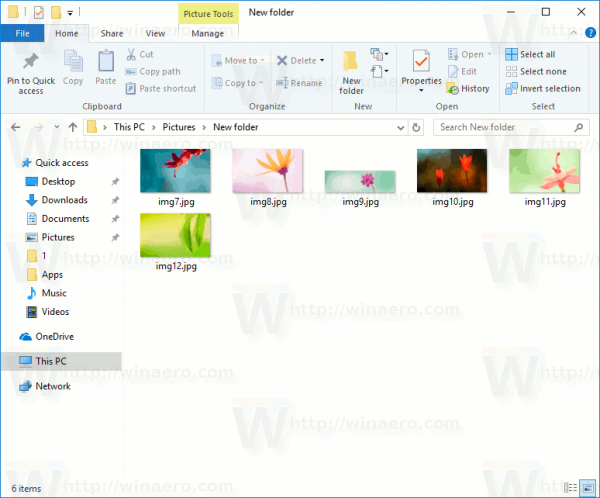 Windows XP中引入了自动文件夹类型发现。文件资源管理器能够确定文件夹的内容类型并为其应用合适的模板。例如,如果某个文件夹主要包含图像,则会自动获得“图片和视频”视图类型。虽然这绝对有用,但这是非常意外的,用户可能期望他设置不同的视图。文件夹视图更改时,属性列也会更改。
Windows XP中引入了自动文件夹类型发现。文件资源管理器能够确定文件夹的内容类型并为其应用合适的模板。例如,如果某个文件夹主要包含图像,则会自动获得“图片和视频”视图类型。虽然这绝对有用,但这是非常意外的,用户可能期望他设置不同的视图。文件夹视图更改时,属性列也会更改。
一些最终用户将其视为导致文件资源管理器无法记住其文件夹的自定义视图类型的错误。禁用自动文件夹类型发现可解决此问题。
要在Windows 10中禁用自动文件夹类型发现,请执行以下操作。
- 关闭File Explorer。
- 打开注册表编辑器。
- 转到以下注册表项:HKEY_CURRENT_USER \ SOFTWARE \ Classes \ Local Settings \ Software \ Microsoft \ Windows \ Shell
提示:请参阅文章如何通过单击跳转到所需的注册表项。
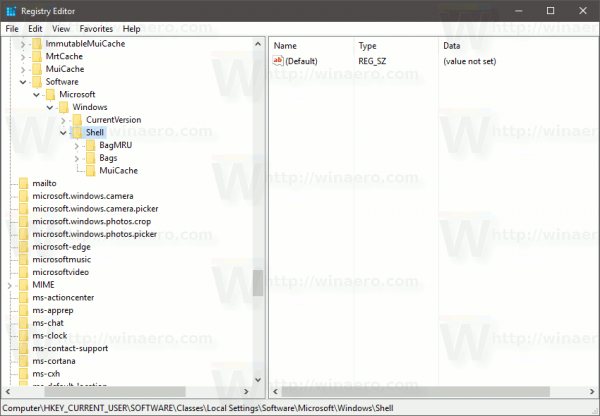
- 在Shell键下,您将找到两个子键Bags和BagsMRU。你需要删除它们。
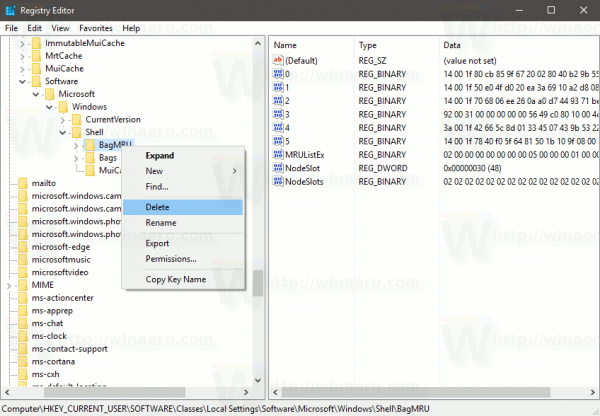
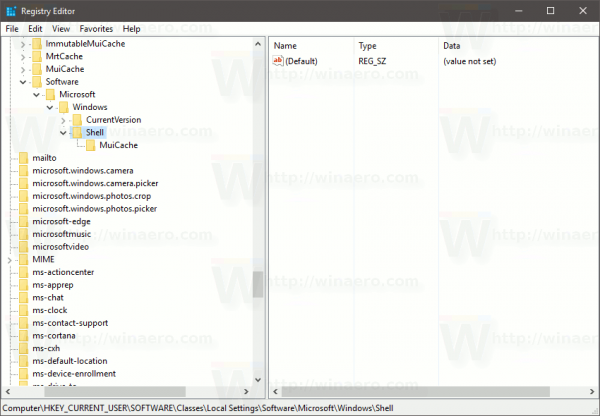
- 现在,重新创建Bags子项。右键单击Shell键,然后在上下文菜单中选择“New - Key”,如下所示。
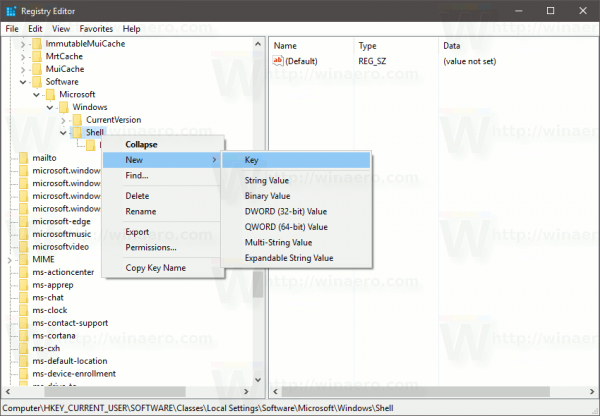
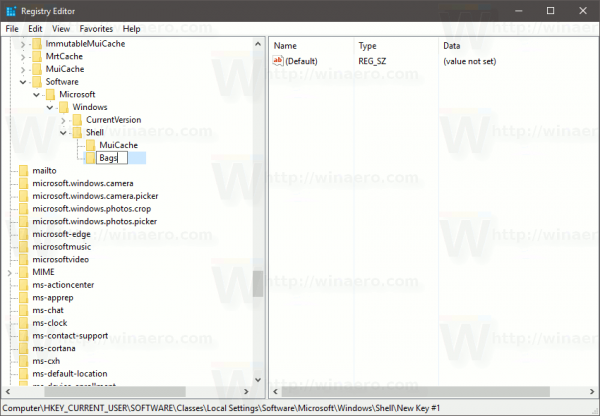
- 在Bags子项下,您需要创建一个新的子项AllFolders。右键单击Bags键,然后在上下文菜单中选择“New - Key”。将新键命名为AllFolders。
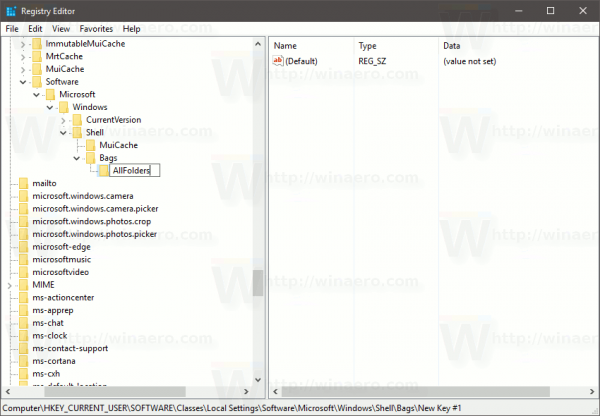
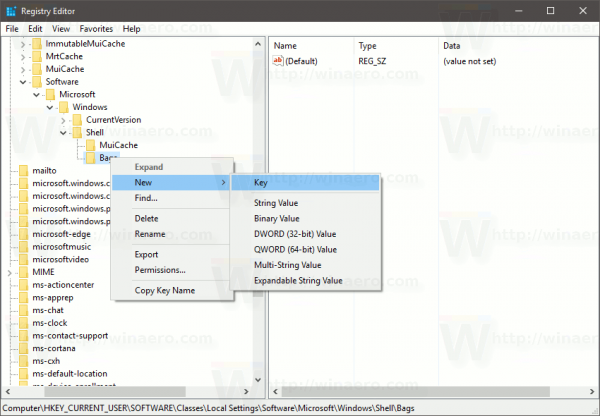
- 最后,在AllFolders键下,创建一个名为Shell的新子项。
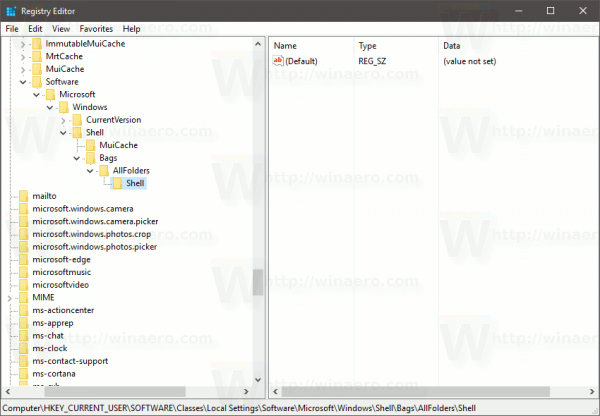
您将最终得到以下注册表路径:HKEY_CURRENT_USER \ SOFTWARE \ Classes \ Local Settings \ Software \ Microsoft \ Windows \ Shell \ Bags \ AllFolders \ Shell
- 在您创建的最后一个子项Shell下,创建一个名为FolderType的新字符串值并将其设置为NotSpecified。
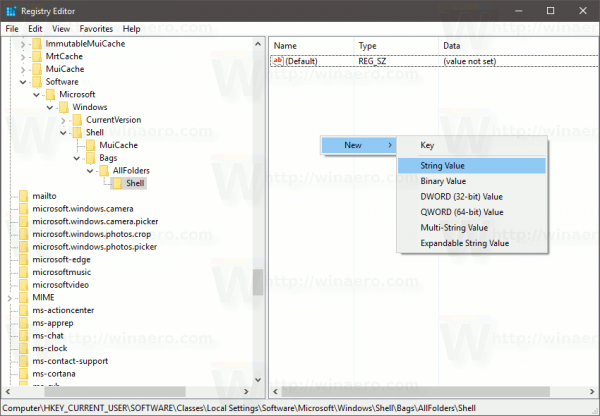
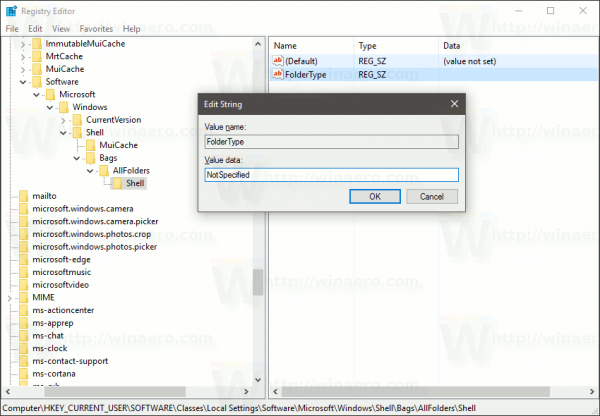
- 退出并重新登录到您的用户帐户以应用您所做的更改。
你完成了。Windows 10不会再忘记或更改文件夹视图类型。您可以按照自己的方式自定义文件夹。
为节省时间,您可以下载可立即使用的注册表文件:
撤消调整包括在内。
您可以节省您的时间并使用Winaero Tweaker。它具有以下功能:
您可以在此处下载:下载Winaero Tweaker。
非常感谢我们的读者“ Rensio ”分享这个有用的提示。
在Windows 10中禁用自动文件夹类型发现的更多相关文章
- 背水一战 Windows 10 (88) - 文件系统: 操作文件夹和文件
[源码下载] 背水一战 Windows 10 (88) - 文件系统: 操作文件夹和文件 作者:webabcd 介绍背水一战 Windows 10 之 文件系统 创建文件夹,重命名文件夹,删除文件夹, ...
- 背水一战 Windows 10 (85) - 文件系统: 获取文件夹和文件, 分组文件夹, 排序过滤文件夹和文件, 搜索文件
[源码下载] 背水一战 Windows 10 (85) - 文件系统: 获取文件夹和文件, 分组文件夹, 排序过滤文件夹和文件, 搜索文件 作者:webabcd 介绍背水一战 Windows 10 之 ...
- 背水一战 Windows 10 (86) - 文件系统: 获取文件夹的属性, 获取文件夹的缩略图
[源码下载] 背水一战 Windows 10 (86) - 文件系统: 获取文件夹的属性, 获取文件夹的缩略图 作者:webabcd 介绍背水一战 Windows 10 之 文件系统 获取文件夹的属性 ...
- Windows 10 四月更新,文件夹名称也能区分大小写?
Windows 向来是不区分文件和文件夹大小写的,但是从 NTFS 开始却又支持区分文件夹大小写.而 Linux/Mac OS 一向都是区分文件和文件夹大小写的. 本文将推荐 Windows 10 四 ...
- 如何删除 Windows 10 系统生成的 WindowsApps 文件夹
如果曾经修改过 Windows 10 应用安装路径到非系统盘,那么那个盘下就会生成一些文件夹.如果以后重装了系统或者应用删除了,挪位置了,那些文件夹依然在那里——删不掉! 大家都知道这是权限问题,然而 ...
- 如何在windows“我的电脑”中添加快捷文件夹
如图所示,windows中打开“我的电脑”时,原来有6个默认的文件夹,访问非常便捷,自己想再增加,可以使用“ThisPCTweaker”即可完成 操作如下图,不多解释,简单操作: 文件下载:http: ...
- Windows 10中设置自动登录
步骤 使用WinKey+R打开运行,输入netplwiz. 在打开的用户账户对话框-用户选项卡-取消勾选要使用本计算机,用户必须输入用户名和密码(E). 点击应用按钮,在弹出的自动登录对话框中输入相关 ...
- [转]如何在Windows 10中更改文件夹背景颜色
ini文件.我们甚至可以使用相同的技术将图片设置为文件夹背景. 已有工具可以更改Windows 7中Windows资源管理器背景的颜色,并将图像设置为Windows 7中的文件夹背景,但这些工具与Wi ...
- []如何在Windows 10中更改文件夹背景颜色
ini文件.我们甚至可以使用相同的技术将图片设置为文件夹背景. 已有工具可以更改Windows 7中Windows资源管理器背景的颜色,并将图像设置为Windows 7中的文件夹背景,但这些工具与Wi ...
随机推荐
- 实验吧——看起来有点难(sql盲注)
题目地址:http://ctf5.shiyanbar.com/basic/inject/ 首先当然是拿admin/admin来试试啊,多次测试发现,有两种错误提示 1.数据库连接失败! 2.登录失败, ...
- 达梦DCI
/************************************************************************/ /* DCI编程实例 */ /********** ...
- nginx设置开机自启
环境:centos7 nginx1.16.1 方法一:(适用于centos7以上版本) 使用systemctl工具 方法二:(使用多种linux) 使用nginx官方的脚本,设置开机自启
- python的multitask模块安装
今天参考网络上的例子,编写基于python的网络程序,遇到下面的错误. No module named 'multitask' 但是multitask的模块却始终下载不了,在网上找到的CSDN下载链接 ...
- ubuntu 18.04 设置静态ip方法
1. 前言 本教程将会演示如何设置Ubuntu16.04 Server版和Ubuntu18.04 Server版系统的静态固定IP地址. 2. 确认你要修改的网卡号 先确认你要修改的网卡号,假设你的服 ...
- ANSI Common lisp1
lisp(本文专指common lisp)语言简介 lisp程序员能够并且经常编写一些能够写程序的程序,对于程序生成程序的这种特性, 因为lisp是主流语言中唯一一个提供一些方便的抽象来让你完成这个任 ...
- freeradius编译安装+mysql配置
参考文档: freeradius 官网的wikihttp://wiki.freeradius.org/Home ubuntu freeradius搭建教程 http://yustanto.com/fr ...
- org.apache.hadoop.util.Shell demo/例子
package cn.shell; import java.io.IOException; import org.apache.hadoop.util.Shell; public class Shel ...
- ESA2GJK1DH1K基础篇: 移植官方MQTT包,让TCP实现MQTT功能(以GPRS模块为例)
前言 这节代码将在这一节的基础上实现 拷贝第一节测试里面的MQTT文件夹到当前工程 当前工程建个MQTT的文件夹,用于存放那个MQTT文件夹里面的内容 添加文件到里面 注意:::: 实际源码拷贝位置 ...
- ESA2GJK1DH1K基础篇: 购买云服务器
我选择的是购买阿里云的服务器 如果是学生,可以选择 因为我用学生账户买过了,所以过程没法写了,下面我就写不用学生账户买的过程,其实应该配置过程和学生买差不多 选择购买的配置 选择系统 不需要配置直接下 ...
